• Abgelegt bei: Foto/Video/Audio Lösung • Bewährte Lösungen
Als ich diese Anfrage eines Android-Benutzers las, wurde mir klar, dass solche Fehler bei der Videowiedergabe immer noch bei vielen Menschen vorkommen. Im Idealfall kann es vorkommen, dass YouTube-Videos auf Android nicht abgespielt werden, weil eine App oder ein Netzwerkproblem vorliegt. Wenn jedoch selbst Offline-Videos auf Android-Telefonen nicht abgespielt werden, kann das Problem eher technischer Natur sein. In diesem Beitrag werde ich jedes dieser Szenarien mit speziellen mobilen Reparaturvideolösungen diskutieren.

- Teil 1: Warum Videos auf Android-Handys nicht abgespielt werden
- Teil 2: Behebung von Offline-Videos, die auf Android nicht abgespielt werden
- Teil 3: Wie man YouTube-Videos auf Android repariert, die nicht abgespielt werden
- Teil 4: Wie Sie Fehler bei der Videowiedergabe auf dem Android-Handy verhindern können
Teil 1: Warum Videos auf Android-Handys nicht abgespielt werden
Idealerweise kann es verschiedene Gründe für den Fehler bei der Videowiedergabe unter Android geben, je nachdem, ob es sich um eine App wie YouTube handelt oder das Video auf Ihrem Telefon gespeichert ist.
Was führt dazu, dass YouTube- oder Online-Videos auf Android nicht abgespielt werden?
YouTube ist eine der beliebtesten Apps, um Videos online anzuschauen, aber es gibt Zeiten, in denen die App selbst nicht funktioniert. Hier sind einige der Hauptgründe, warum YouTube-Videos auf Android nicht abgespielt werden:
- Möglicherweise haben Sie eine veraltete Version von YouTube auf Ihrem Telefon.
- Das gehostete Video könnte beschädigt sein oder einige fehlende Bilder aufweisen.
- Möglicherweise haben Sie keine Berechtigung für den Zugriff auf das betreffende Video.
- Es kann zu Problemen mit dem Mobilfunk- oder WiFi-Netzwerk Ihres Geräts kommen.
- Selbst eine geringfügige Änderung der Netzwerkeinstellungen Ihres Telefons kann dieses Problem verursachen.
- Ein VPN, eine Firewall, ein Virenschutzprogramm oder eine andere Anwendung eines Drittanbieters kann ebenfalls dazu führen, dass das Video nicht abgespielt werden kann.
Warum werden Videos auf dem Android-Handy nicht abgespielt?
Wenn das Video bereits heruntergeladen wurde, Sie es aber nicht auf Ihrem Android-Handy abspielen können, kann das folgende Gründe haben.
- Das Video konnte nicht richtig von der Quelle heruntergeladen werden.
- Der Header der Videodatei könnte fehlen oder beschädigt sein.
- Es kann zu Problemen mit der Synchronisierung der Video- oder Audiokomponente kommen.
- Die Datei ist möglicherweise nicht mit Ihrem Android-Telefon oder dem von Ihnen verwendeten Media Player kompatibel.
- Möglicherweise ist auch die SD-Karte, auf der Ihr Video gespeichert ist, beschädigt.
- Wenn das Video mit Ihrem Handy aufgenommen wurde, kann es sein, dass es aufgrund von Änderungen in den Einstellungen oder der Kodierung nicht unterstützt wird.
Teil 2: Behebung von Offline-Videos, die auf Android nicht abgespielt werden
Wenn das Video bereits auf Ihrem Android-Handy gespeichert ist und Sie es immer noch abspielen können, können Sie die folgenden Vorschläge zur Behebung des Videowiedergabefehlers auf Android berücksichtigen.
Lösung 1: Versuchen Sie, das Video erneut herunterzuladen
Wenn der Download-Prozess zwischendurch angehalten wurde, kann es zu einem Problem wie diesem kommen. Der einfachste Weg, um die Videos, die nicht in der Android-Galerie abgespielt werden, zu beheben, ist, sie erneut herunterzuladen. That is, you can just go to its online source and download the video once again. Alternativ können Sie sie auch von Ihrem Computer kopieren oder aus einer anderen Quelle beziehen.
Lösung 2: Starten Sie Ihr Telefon neu
So überraschend es auch klingen mag, manchmal kann ein einfacher Trick wie dieser helfen, wenn Ihr Handy keine Videos abspielen kann. Drücken Sie einfach lange auf die Einschalttaste und tippen Sie auf die Funktion "Neustart", sobald Sie die Energieoptionen sehen. Warten Sie eine Weile, bis Ihr Telefon neu gestartet wurde, und spielen Sie das Video jetzt ab.

Lösung 3: Laden Sie einen unterstützten Media Player herunter
Es besteht die Möglichkeit, dass das Videoformat, das Sie haben, nicht vom nativen Media Player Ihres Android-Geräts unterstützt wird. Um dies zu beheben, können Sie einen Videoplayer eines Drittanbieters wie VLC oder MX Video Player herunterladen. Beide Videoplayer sind kostenlos erhältlich und können von der Play Store-Seite heruntergeladen werden.

Lösung 4: Löschen Sie den Cache des Media Players
Selbst wenn mit dem heruntergeladenen Video alles in Ordnung ist, kann das Problem auch durch einen fehlerhaften Media Player verursacht werden. Wenn Sie z. B. den VLC Media Player verwenden, können auch dessen angesammelte Cache-Daten dazu führen, dass die Videos auf dem Android-Handy nicht abgespielt werden. Um dies zu beheben, gehen Sie einfach zu Einstellungen > Apps > VLC Media Player > Speicher und tippen Sie auf die Schaltfläche "Cache löschen" auf Ihrem Handy. Darüber hinaus können Sie hier auch die Daten der App löschen, um die App zu verbessern.

Lösung 5: Video auf den internen Speicher des Telefons übertragen
Als ich das letzte Mal feststellen musste, dass mein Huawei keine Videos abspielen kann, erfuhr ich, dass das Problem an einer beschädigten SD-Karte lag. Wenn die SD-Karte in Ihrem Android-Gerät beschädigt ist, sollten Sie daher in Erwägung ziehen, Ihre Videos auf den internen Speicher Ihres Telefons zu verschieben. Öffnen Sie einfach den Dateimanager, suchen Sie nach der SD-Karte und wählen Sie die Videos aus, die Sie verschieben möchten. Kopieren Sie sie von der SD-Karte und fügen Sie sie anschließend in den internen Speicher Ihres Telefons ein.

Lösung 6: Aktualisieren Sie die Firmware Ihres Android-Geräts
Wenn Sie Ihr Gerät mit einer alten oder veralteten Android-Version betreiben, sollten Sie eine Aktualisierung in Betracht ziehen. Veraltete Firmware kann zu verschiedenen Problemen führen, einschließlich des Problems, dass Videos auf dem Android-Gerät nicht abgespielt werden. Sie können Ihr Gerät einfach entsperren und unter Einstellungen > Über das Telefon > Systemaktualisierung die neueste unterstützte Android-Version überprüfen, die verfügbar ist. Später können Sie das Update herunterladen und auf Ihrem Handy installieren.

Lösung 7: Verwenden Sie ein professionelles Programm zur Videoreparatur
Wenn Sie sicher sind, dass das Problem nicht mit dem Gerät oder seinen Einstellungen, sondern mit dem Video selbst zusammenhängt, können Sie ein Reparaturprogramm verwenden. Ich würde Wondershare Video Repair empfehlen, da es alle führenden Videoformate und verschiedene damit verbundene Probleme unterstützt. Sie können ein beschädigtes Video oder einen beschädigten Header reparieren und Probleme mit Audio, Video, fehlenden Frames, verschwommenen Bildern usw. beheben.
Alles, was Sie tun müssen, ist zuerst das Video von Ihrem Android-Gerät auf Ihren Computer zu verschieben und später Wondershare Video Repair zu verwenden. Die Anwendung ist recht einfach zu bedienen und bietet zwei verschiedene Reparaturlösungen. Damit können Sie mehrere Videos in einem Arbeitsgang reparieren und sogar eine Vorschau Ihrer Videos anzeigen lassen. Hier erfahren Sie, wie Sie Videos, die auf einem Android-Handy nicht abgespielt werden, reparieren können.
Schritt 1: Fügen Sie die beschädigten Videos zur Anwendung hinzu
Um die Dinge zu beginnen, können Sie einfach Ihre Videos von Ihrem Android-Telefon auf den Computer kopieren und die Wondershare Video Repair Anwendung starten. Ziehen Sie anschließend die Videos per Drag & Drop auf die Oberfläche oder klicken Sie auf die Schaltfläche Hinzufügen, um die beschädigten Videos manuell zu suchen.

Schritt 2: Führen Sie eine schnelle Videoreparatur durch
Sobald Sie die Videos, die Sie reparieren möchten, auf der Benutzeroberfläche von Recoverit hinzugefügt haben, können Sie deren Details einsehen. Klicken Sie jetzt einfach auf die Schaltfläche "Reparieren", um den schnellen Reparaturprozess zu starten.

Wenn der Reparaturvorgang abgeschlossen ist, werden Sie von der Anwendung benachrichtigt und können eine Vorschau Ihrer Videos ansehen. Sie können sie nun an einem beliebigen sicheren Ort speichern.

Schritt 3: Führen Sie eine erweiterte Videoreparatur durch (optional)
Wenn das Video stark beschädigt ist und die Schnellreparatur nicht die erwarteten Ergebnisse liefert, können Sie auch eine erweiterte Videoreparatur durchführen. Klicken Sie einfach auf die entsprechende Option am unteren Rand der Benutzeroberfläche.
Um eine erweiterte Reparatur durchzuführen, müssen Sie zunächst ein Beispielvideo hinzufügen. Das Beispielvideo sollte das gleiche Format wie das beschädigte Video haben und mit dem gleichen Gerät aufgenommen worden sein (z. B. mit Ihrem Android-Handy). Sobald das Beispielvideo hinzugefügt wurde, klicken Sie auf die Schaltfläche "Reparieren", um den erweiterten Reparaturprozess zu starten.

Schritt 4: Vorschau und Speichern Ihrer Videos
Wenn die schnelle oder erweiterte Videoreparatur abgeschlossen ist, wird die Anwendung Sie informieren und Ihnen eine Vorschau des Videos zeigen. Wenn Sie zufrieden sind, können Sie die reparierten Videodateien einfach an einem beliebigen Ort speichern.

Teil 3: Wie man YouTube-Videos auf Android repariert, die nicht abgespielt werden
YouTube wird von mehr als einer Milliarde Menschen weltweit genutzt und erleichtert es uns, über seine kostenlose Anwendung alle Arten von Videos online anzusehen. Wenn die YouTube-Videos jedoch nicht auf Android abgespielt werden, können Sie diese Vorschläge befolgen:
Lösung 1: Öffnen Sie die YouTube-App erneut
Für den Anfang können Sie die einfachste Lösung versuchen, um das Problem zu beheben, dass YouTube auf dem Samsung-Handy nicht funktioniert. Wenn die App angehalten wurde, können Sie sie beenden und verhindern, dass YouTube im Hintergrund läuft. Tippen Sie einfach auf das Symbol für den App-Wechsler auf Ihrem Telefon und wischen Sie die YouTube-App-Karte durch. Sie können Ihr Telefon auch neu starten, wenn Sie möchten, und später YouTube starten, um zu überprüfen, ob das Problem, dass Online-Videos auf dem Android-Gerät nicht abgespielt werden, behoben wurde.

Lösung 2: Überprüfen Sie die Internetverbindung Ihres Telefons
Bevor Sie mit anderen Lösungen fortfahren, stellen Sie bitte sicher, dass Ihr Android-Gerät mit einer stabilen Internetverbindung verbunden ist. In den Netzwerkeinstellungen können Sie sicherstellen, dass das Gerät mit einem stabilen WiFi-Netzwerk verbunden ist und dass die mobilen Daten aktiviert sind. Darüber hinaus können Sie auch die Einstellungen oder das Kontrollzentrum aufrufen, um den Flugmodus zu aktivieren. Warten Sie nun eine Weile und deaktivieren Sie den Flugmodus, um die Verbindung Ihres Telefons wieder zu aktivieren.

Lösung 3: Aktualisieren Sie Ihre YouTube-App
Wenn Sie eine alte, veraltete YouTube-Version auf Ihrem Gerät verwenden, kann dies auch dazu führen, dass Online-Videos auf Android nicht abgespielt werden. Wenn Sie eine veraltete Version von YouTube starten, erhalten Sie eine Aufforderung, die App zu aktualisieren. Alternativ können Sie auch den Play Store starten und YouTube von dort aus aktualisieren.

Lösung 4: Löschen Sie die Cache-Daten von YouTube
Manchmal kann die Ansammlung von zu vielen Cache-Daten in der App zu Fehlfunktionen führen. Um das Problem mit den nicht abgespielten YouTube-Videos auf Android zu beheben, können Sie einfach den Cache löschen. Gehen Sie einfach zu Einstellungen > Apps > YouTube > Speicher und tippen Sie auf die Schaltfläche "Cache löschen". Bestätigen Sie anschließend Ihre Wahl und warten Sie, bis YouTube den Cache der App gelöscht hat.

Lösung 5: Deaktivieren Sie die VPN-Funktion
Ein virtuelles privates Netzwerk hilft uns, auf sichere Weise im Internet zu surfen oder Anwendungen wie YouTube zu nutzen. Allerdings kann das Vorhandensein eines VPN manchmal dazu führen, dass Online-Videos auf Android nicht abgespielt werden. Um dieses Problem zu beheben, gehen Sie zu Einstellungen > Drahtlos & Netzwerk > VPN und deaktivieren Sie die Funktion ab sofort. Wenn Sie eine VPN-App eines Drittanbieters verwenden, starten Sie diese einfach und schalten Sie sie aus.

Lösung 6: Netzwerkeinstellungen zurücksetzen
Haben Sie kürzlich Änderungen an den Netzwerkeinstellungen Ihres Telefons vorgenommen, die dazu geführt haben, dass Videos in der Android-Galerie nicht abgespielt werden? In diesem Fall können Sie die Netzwerkeinstellungen einfach auf die Standardwerte zurücksetzen. Gehen Sie dazu zu Einstellungen > System > Zurücksetzen und wählen Sie die Option "Netzwerkeinstellungen zurücksetzen". Bestätigen Sie, dass Sie die Netzwerkeinstellungen Ihres Telefons zurücksetzen möchten, und warten Sie eine Weile, da Ihr Gerät mit den Werkseinstellungen für das Netzwerk neu gestartet wird.

Lösung 7: Deaktivieren des Datenlimits
Fast alle neuen Android-Handys verfügen über eine Funktion zur Begrenzung der mobilen Datennutzung. Im Idealfall soll die Funktion die übermäßige Nutzung der mobilen Daten schützen, aber manchmal kann sie dazu führen, dass YouTube-Videos auch auf Android nicht abgespielt werden. Um dieses Problem zu beheben, können Sie einfach in den Einstellungen "Netzwerk" oder "Allgemein" die Funktion "Datenlimit" auf dem Telefon suchen. Außerdem finden Sie unter YouTube-Einstellungen > Allgemein die Funktion, die Sie deaktivieren können, um jegliche Beschränkung der App-Nutzung auszuschalten.

Lösung 8: Datum und Uhrzeit des Telefons einstellen
Es mag Sie überraschen, aber wenn das Datum und die Uhrzeit Ihres Telefons nicht korrekt (veraltet) sind, kann dies zu Fehlern bei der Videowiedergabe unter Android führen. Das Gute daran ist, dass dies leicht behoben werden kann, indem Sie die Einstellungen > Datum und Uhrzeit aufrufen und manuell das richtige Datum eingeben. Zur Vereinfachung können Sie auch hier die automatische Datums- und Zeiteinstellung einschalten.

Lösung 9: Verwenden Sie ein Videoreparaturprogramm
Es mag Sie überraschen, aber das auf YouTube hochgeladene Video könnte ebenfalls beschädigt sein. In diesem Fall empfehle ich, das Video zunächst auf Ihren Computer herunterzuladen. Auf diese Weise können Sie die Hilfe einer zuverlässigen Anwendung wie Wondershare Video Repair nehmen, um das beschädigte Video zu reparieren. Folgen Sie einfach einem einfachen Durchklick-Prozess, der bereits oben besprochen wurde, um alle Arten von Problemen mit dem heruntergeladenen YouTube-Video zu beheben. Später können Sie es nach Belieben ansehen oder sogar das reparierte Video mit anderen teilen.
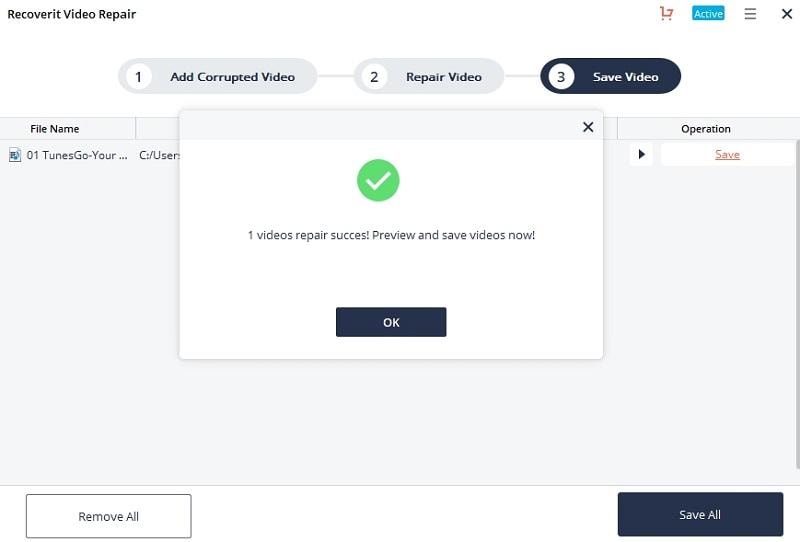
Teil 4: Wie Sie Fehler bei der Videowiedergabe auf dem Android-Handy verhindern können
Da es besser ist, auf Nummer sicher zu gehen, sollten Sie einige Maßnahmen ergreifen, um sicherzustellen, dass keine Fehler bei der Videowiedergabe unter Android auftreten. Führen Sie die folgenden Schritte aus, um das Problem der nicht abgespielten Videos auf Android zu vermeiden:
- Vermeiden Sie das Herunterladen von Anwendungen oder Videos aus Quellen, denen Sie nicht vertrauen, da sie Ihr Gerät beschädigen können.
- Erstellen Sie immer eine Sicherungskopie Ihrer Videos, damit Sie im Falle eines Datenverlusts oder einer Beschädigung eine zweite Kopie haben.
- Lassen Sie ein Antivirenprogramm oder eine Firewall auf Ihrem Gerät aktiviert, um es vor bösartigen Bedrohungen zu schützen.
- Vergewissern Sie sich, dass das Video, das Sie abspielen, von Ihrem Handy unterstützt wird. Wenn Sie einen Player eines Drittanbieters verwenden, sollten Sie sich für eine zuverlässige Option wie VLC entscheiden.
- Vermeiden Sie die gewaltsame Konversation oder Bearbeitung von Videos, die deren Header oder Metadaten beschädigen können.
- Versuchen Sie nicht, Ihr Gerät neu zu starten oder auszuschalten, während das Video im Hintergrund weiter abgespielt wird.
- Halten Sie Ihr Telefon und die Videoanwendungen auf dem neuesten Stand, um Sicherheits- oder Kompatibilitätsprobleme zu vermeiden.
So geht's! Ich bin sicher, dass Sie nach dieser Anleitung in der Lage sein werden, Probleme wie Offline- oder YouTube-Videos, die auf Android nicht abgespielt werden, zu beheben. Wie Sie sehen können, habe ich bereits spezifische app- und gerätebezogene Lösungen zur Behebung des Videos, die in der Android-Galerie nicht abgespielt werden, aufgeführt. Allerdings, wenn es ein schwerwiegenderes Problem mit der Video-Datei, dann nehmen Sie die Unterstützung von Wondershare Video Repair. Als All-in-One-Anwendung zur Videoreparatur kann es verschiedene Videoprobleme durch seine benutzerfreundliche DIY-Lösung beheben.
Tipps zur Dateireparatur
- Video-Reparatur
- Kostenloses Videoreparatur-Tool
- Speicherkartenfehler
- Kein Ton auf YouTube
- Gopro-Video reparieren
- Dateiübertragungsfehler
- Video auf dem Mac reparieren
- PowerPoint kann keine Medien abspielen
- Digitale Videoreparatur
- MP4-Videoreparatur-Software
- Videowiedergabefehler 224003
- Foto-Reparatur
- Unlesbare Bilder reparieren
- Beste JPG-Fotoreparatur-Software
- JPEG-Fotos auf Mac reparieren
- Gray Box in Fotos beheben
- PNG-Dateien reparieren
- Photoshop ungültiger JPEG-Marker
- Datei-Reparatur




Classen Becker
chief Editor